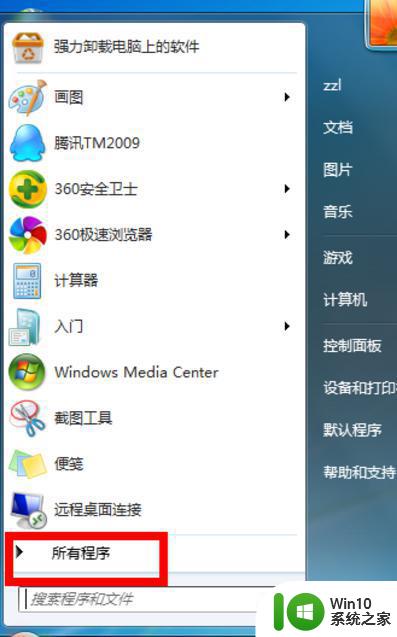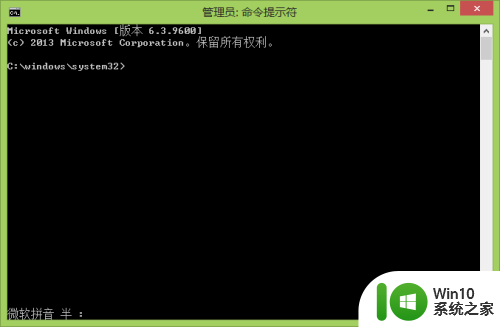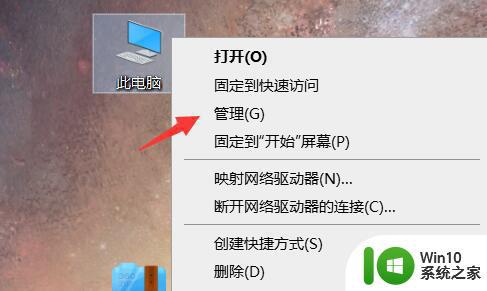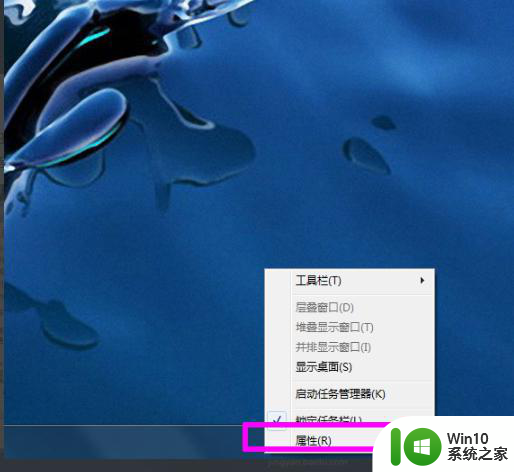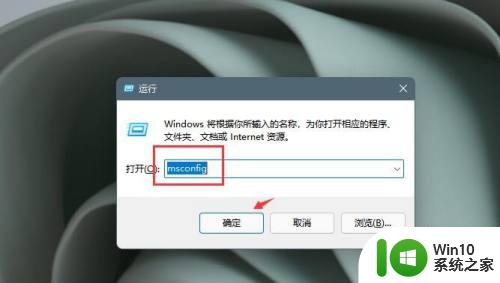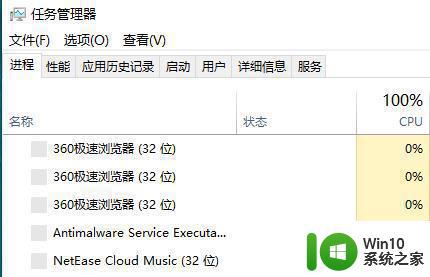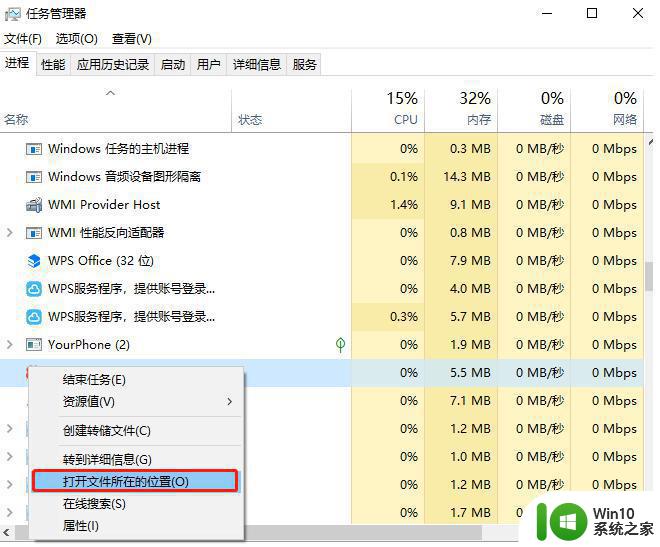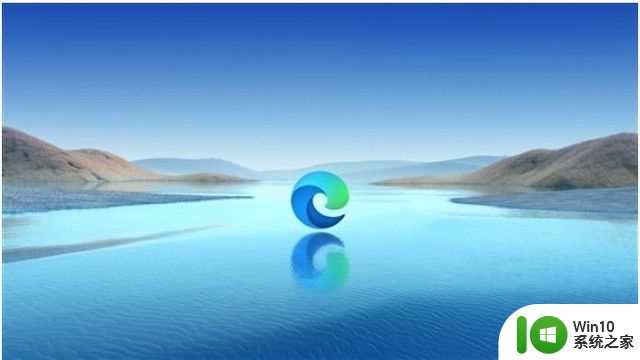电脑开机右下角弹出Windows测试模式的处理方法 电脑开机右下角弹出Windows测试模式怎么办
更新时间:2023-04-10 10:26:55作者:xiaoliu
许多小伙伴留言说电脑开机右下角总是弹出Windows测试模式,测试模式一般是被用于测试人员测试驱动程序使用的,我们可以通过命令提示符解决,操作步骤也简单,接下来和大家介绍电脑开机右下角弹出Windows测试模式怎么办,供大家学习参考。
具体方法如下:
1、Windows 8/8.1:Win+X+A,打开管理员模式的命令提示符;
Windows 7/Vista:开始-附件-命令提示符–右键以管理员模式运行。
2、打开命令提示符后输入“bcdedit /set testsigning off”(不含引号),输入后回车,提示操作完成后重启,如下图Win8/8.1及Win7:
 3、没了,重启后你就发现进入正常模式了。
3、没了,重启后你就发现进入正常模式了。
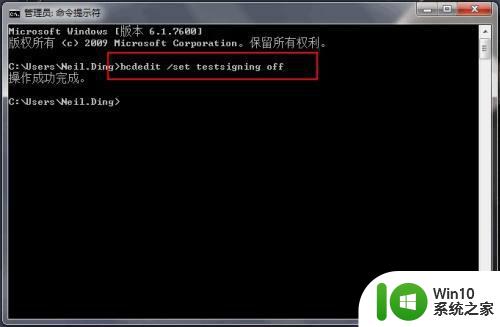
上述就是电脑开机右下角弹出Windows测试模式怎么办,希望对教程内容能帮助到大家。